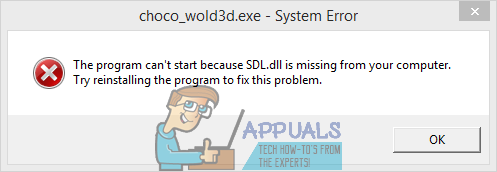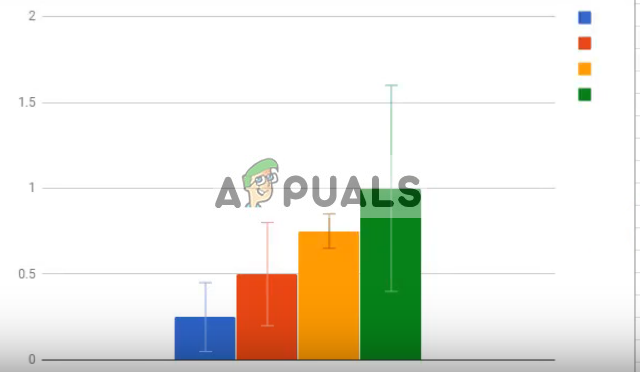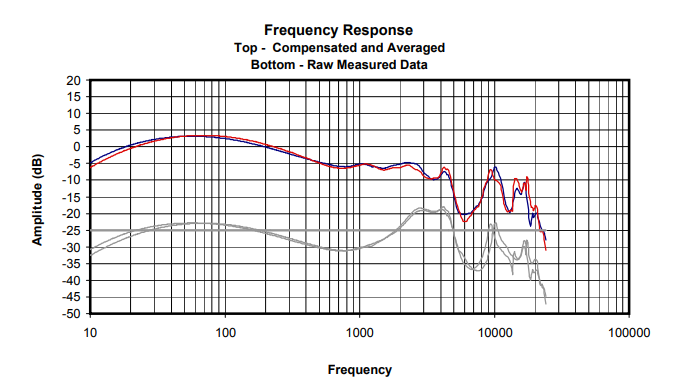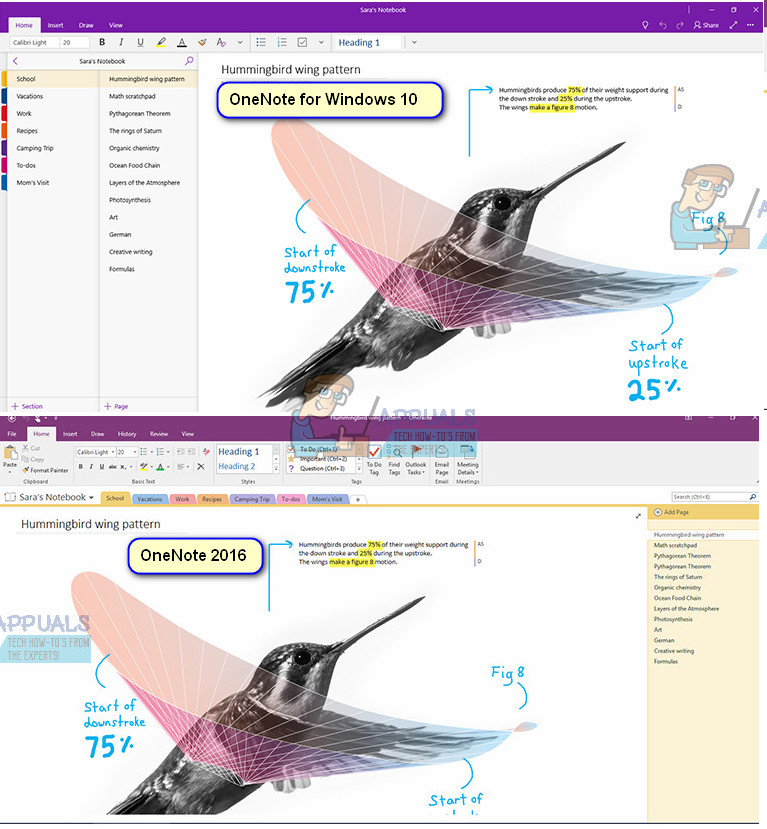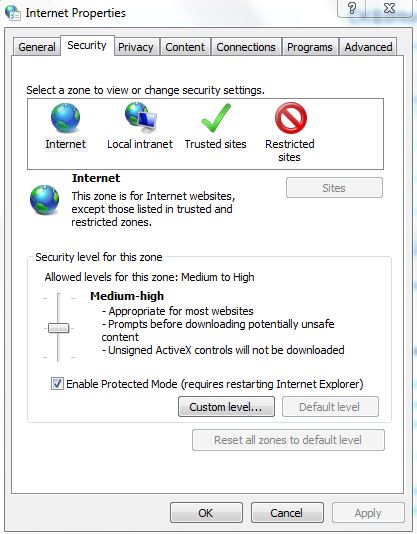Windows 10 Mail- und Kalender-App stürzt ab
Eines der Probleme, mit denen Benutzer konfrontiert waren, ist Absturz der Mail- und Kalender-App gleich nach dem öffnen.
Die Leute haben versucht, es zu beheben, indem sie ihre PCs neu starten und sogar zurücksetzen, aber es scheint keine richtige Lösung dafür zu geben.
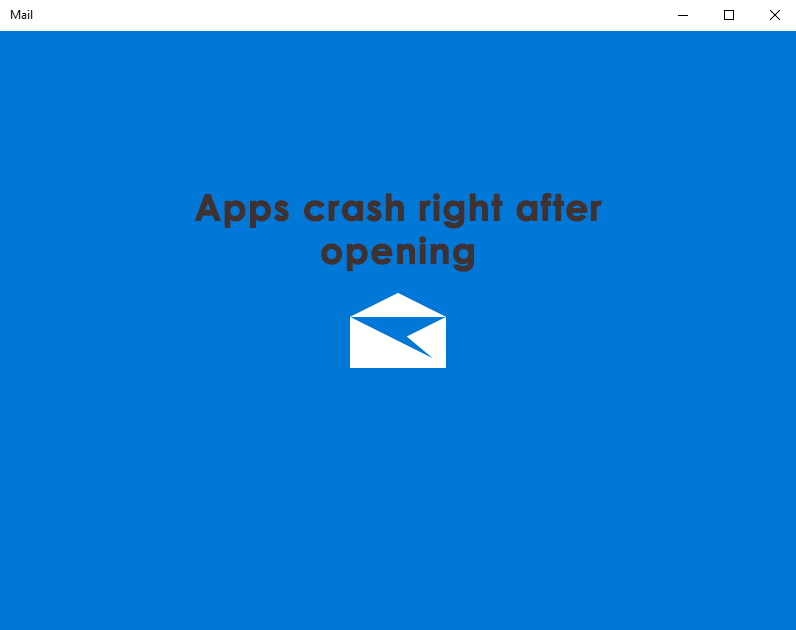
Laut Microsoft könnte dieses Phänomen des Absturzes von Apps auf das Lizenzproblem mit der Store-App zurückzuführen sein. Dieses Problem kann also gelöst werden, indem die Methoden befolgt werden, die ich unten erwähnen werde.
Lösungen zur Behebung dieses Problems:
Die Lösungen zur Behebung dieses Problems sind universell, da es von Microsoft keine spezifische Lösung gibt. Folgen Sie diesen Methoden und sehen Sie, ob sie funktionieren oder nicht.
Methode # 1: Ausführen der Problembehandlung für Windows Store-Apps
Diese Lösung ist nicht speziell für Probleme mit Mail- oder Kalender-Apps relevant, sondern kann alle Absturzprobleme von Windows Store-Apps lösen. Du kannst das mitverfolgen Verknüpfung um die laufen zu lassen Fehlerbehebung für Windows Store-Apps.
Sie sollten auch sicherstellen, dass Ihr Windows auf dem neuesten Stand ist und keine Updates ausstehen.
Es würde wahrscheinlich das Problem lösen, aber wenn dies nicht der Fall ist, sollten Sie es mit dem nächsten versuchen.
Methode # 2: Neuinstallation von Mail- und Kalender-Apps
Der letzte Ausweg ist zu Mail und Kalender neu installieren Apps in Windows 10. Bei nativen Windows-Apps gibt es jedoch ein Problem, dass sie im Vergleich zu anderen Apps nicht normal deinstalliert werden können. Sie können also folgen, um diese Apps vom PC zu entfernen. Sie können sie anschließend aus dem Windows Store installieren.
1. Öffnen Power Shell App, indem Sie in Cortana suchen und mit der rechten Maustaste darauf klicken, um sie zu öffnen als Administrator.
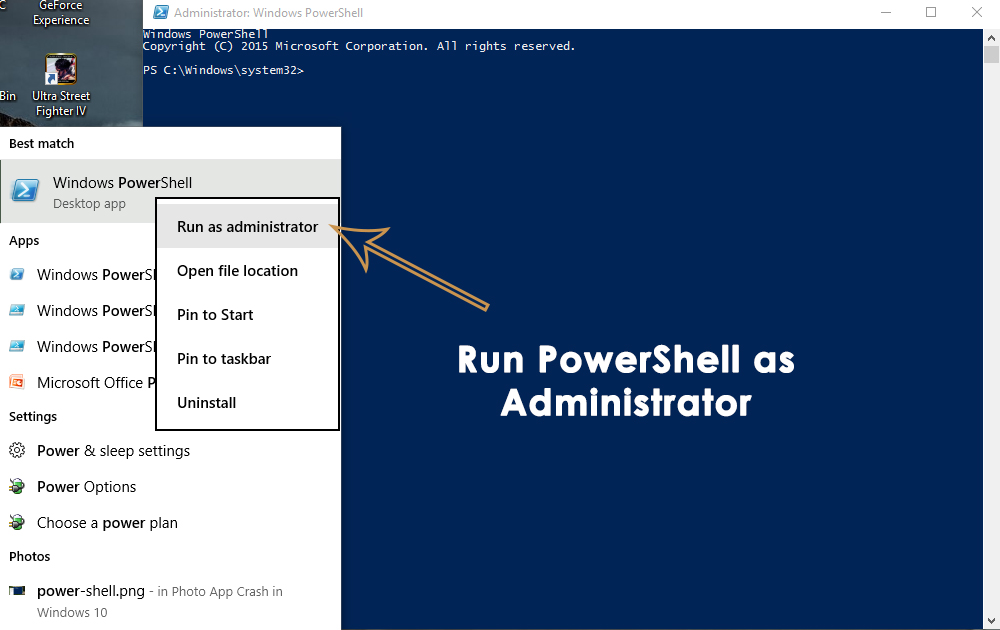
2. Kopieren Sie die folgende Codezeile von unten und tippen/einfügen es in PowerShell gefolgt von der Eingeben
Hinweis: Sie erhalten eine Fehlermeldung, wenn Sie es nicht als Administrator ausführen.
App-bereitgestelltes Paket abrufen –online | where-object {$_.packagename –like „*windowscommunicationsapps*“} | remove-appxprovisionedpackage –online
3. Nun, neu starten dein PC und herunterladen die Mail- und Kalender-Apps von Windows Store. Führen Sie diese Apps aus, um zu überprüfen, ob das Problem weiterhin besteht.